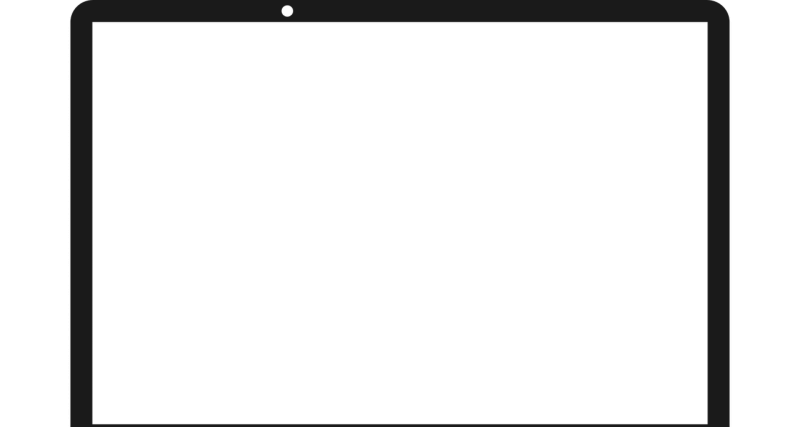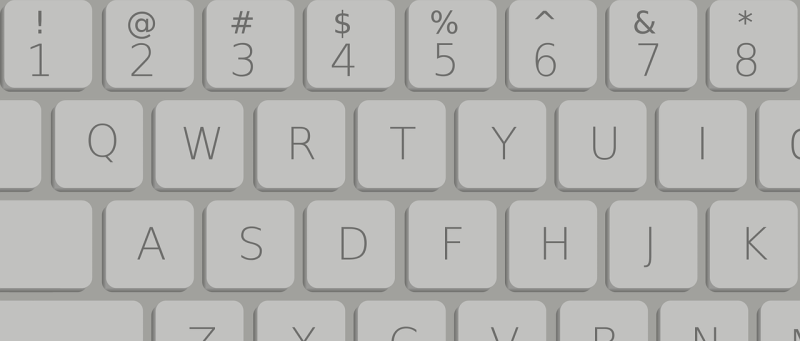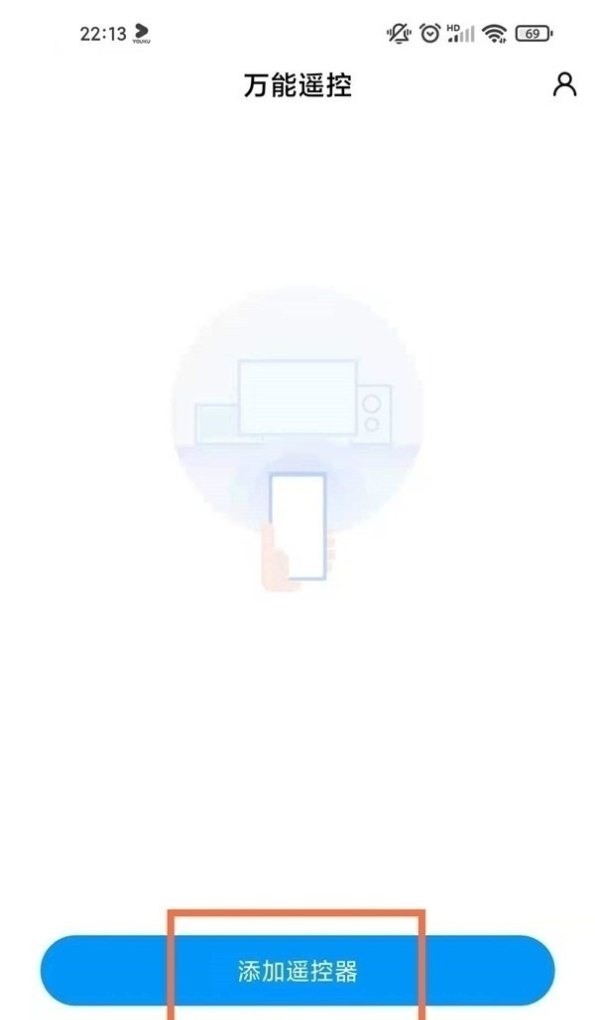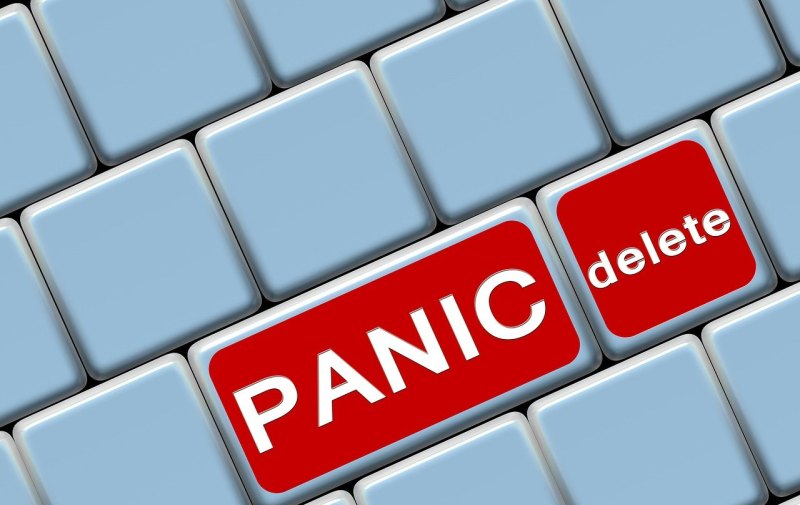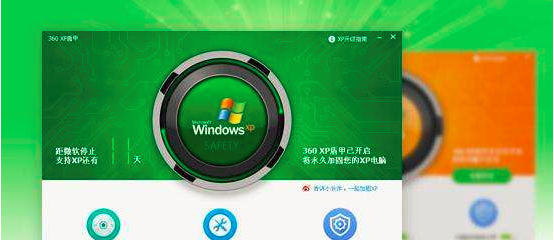- 电脑开机不亮怎么办
- 开机电脑显示一列HHH无法开机怎么解决
- 电脑开机进不了系统怎么一键恢复
- windows无法启动的六种解决方法
- 电脑开机没反应,电源是好的,是什么原因
- windows启动不了开不了机怎么办
- 插拔内存条,用橡皮擦擦拭金手指,然后再安装回去,确保内存条安装到位了;
- 把硬盘的电源接口、数据接口拔下来,出一下去掉灰尘,然后再装回去。接入电源,再看下指示灯是否还是间歇性闪烁。
电脑开机不亮怎么办
开机屏幕不亮跟内存的关系比较大,但是开机键鼠都没反应的话,那这问题还是出在CPU硬件上面,昨天电脑还正常使用,这说明你电脑硬件都是没问题,CPU指令没有发出去,重点还是在CPU硬件上面排除,把CPU硬件装到电脑主板上,使用大拇指用力把CPU按住再开机,不出问题的话电脑应该是能亮起来了,我做十四年电脑维修了,这种情况遇到的多,不要装CPU风扇,先用大拇指压住CPU后开机,感受下CPU有无温度,CPU要是没有温度的话,那主板就坏了,可能是CPU电感问题,如果CPU有温度,那再按等几秒,应该是可以正常开机。
谢邀。交指示灯交替闪烁,主班风扇一会转,一会不转?是这样一种情况吗?
这里考虑到你昨天使用还好好的,莫名其妙的出现开机启动不了的情况,不好排查问题所在。我前几天也出现了类似这样的问题,有可能还是你之前遇到的问题类似,启动硬盘松动,或者内存条松动之类的情况。
机器没有启动起来,断开电源,重复你之前的操作:
(我第一天弄好了,然后安装机箱的时候,又关机了,之后一直启动不了。于是,我果断放弃了,第二天再次重复这样的操作,就OK了。这个有时候很奇怪,需要耐心,祝好)
(我第一天弄好了,然后安装机箱的时候,又关机了,之后一直启动不了。于是,我果断放弃了,第二天再次重复这样的操作,就OK了。这个有时候很奇怪,需要耐心,祝好)

一般有两种可能:
1、内存条问题,可以看下键盘鼠标的灯是否会亮,如果全都不亮没反应,则最可能是内存接触不良,可以用橡皮擦擦下内存条金属插片部分,去掉氧化层,之后重新接入。
2、显卡问题,如果键盘鼠标灯正常,则拔插下显卡,检查显卡接线,或者重新拔插显卡。
2、显卡问题,如果键盘鼠标灯正常,则拔插下显卡,检查显卡接线,或者重新拔插显卡。
1、当电脑屏幕点不亮时候,我们首先可以采取释放静电的方法,可以先拔掉电源,然后用手长按住电脑电源开关按键,可以多按2遍,看下电脑屏幕是否会显示。
2、如果电脑开机黑屏时,可以检查电脑键盘指示灯有没有亮起,如果键盘灯有亮,则表示电脑开机正常,只是电脑显示器没显示,这有可能是因为电脑显示器的VGA线没插好或菏泽松动导致,你可以重新插好试试,如若无显示,可以换台机器试试,看看是否是VGA线出现问题。
3、如果电脑开机时,电脑键盘灯也没反应,则表示电脑没有正常启动,有可能是电脑内部零件出现松动导致,这时候需先拔掉电源,然后打开机箱,把内存条取下来,然后用橡皮擦把上面的灰尘擦干净,再重新放回去,插好之后然后再开机试试,电脑屏幕是否会亮,如果不亮可更换一个内存条再试下。
4、如果电脑开机屏幕点不亮,如果不是内存条的问题,则有有可能是显卡松动导致,这是可以把显卡取下来,清楚下显卡插槽里面的灰尘,然后再放回去试下,如果是显卡坏了,则需更换一个显卡。
5、如果你电脑屏幕点不亮,以上方法都试过了还是没有任何反应,怎有可能是主板问题,这时候,我们要拔下电源,然后取下主板电池,把CMOS跳线,跳到"colse"位置,然后过5分钟之后,再把电池装回去,把跳线恢复到原来的位置,最后再开机试试,看下显示器是否会亮起。
6、如果你电脑以上方法都试过一遍,电脑显示器屏幕还是不亮的话,则要把电脑拿去专业的电脑维修店检查了,特别是笔记本这种拆卸难度比较大电脑,最好第一时间送去维修店修理。
1.检查下有没有电,电源线有没有接,如果是台式机,看看显示器的数据线有没有接上
2.听听CPU风扇能不能转,转动说明电是通的,问题可能出在其它硬件方面
3.电脑长时间不用或者发生震动,里面的线路或者触点会产生氧化和松动,你把里面的排线,还有内存,硬盘等拔下,用橡皮檫擦拭干净金手指和触点。重新插上,大部分不亮屏的情况会解除
4.系统故障,重装系统
5.硬件损坏,主板,CPU,显卡,显示屏和内存损坏都有可能导致屏幕不亮,要通过排除法和工具测量来判断
开机电脑显示一列HHH无法开机怎么解决
1.开机不停按DEL键,设置BIOS,恢复默认设置保存退出就行了,选择Load Optimized Defaults ,F10保存退出。
2.问题原因出在内存条或者显卡金手指氧化或者插槽接触不良,导至电脑无法开机启动。处理方法:你可以先断电,打开电脑机箱,把内存条拨出来,用橡皮擦对着金手指的部位(也就是有铜片的地方,)来回的擦上几下,然后换一根内存槽插回去,就可以了。如果这样做还不开能开机,你就要检查显卡,说明是显卡的问题,也是用同上的方法去做,就可以了。
3.开机不停按F8,进入高级,选择最后一次正确配置,确定。
电脑开机进不了系统怎么一键恢复
方法:
1.检查显示器和主机线、接头是否接通;
2.如果外接显示器看到系统已经正常启动,那么可以检查键盘上方用于显示屏合上时关闭供电的开关按键是否正常;
3.如果外接显示器和弹出显示屏断电开关都没问题的前提下,显示器不能显示,那么可能是系统问题;
4.如无条件外接显示器,请重新开机,关注系统启动之初,在dos引导状态下,显示器是否黑屏。如果dos引导时也黑屏,且无正常自检声发出,多为系统故障;
5.BIOS启动盘设置可能错误。修改硬盘模式。开机按F2/F10/F12/Delete(视主板而定)进入BIOS将第一启动盘设置成光盘、软盘或U盘的改为硬盘(Harddisk);
6.硬盘MBR错误可以用DiskGenius重置MBR;
7.检查光驱、U盘、软盘等是否插入,如有可以取出并尝试开机;
8.进BIOS,修改硬盘模式,设置不同的模式后都尝试重新启动,看是否能启动;
9.按F8进入模式,选择最近一次正确配置或者正常启动
10.如果以上方法都不能解决。台式电脑请拆开机箱,将硬盘线拔了重新接上,再看是否可以启动;开机过程注意听听并用手触摸下硬盘转动是否正常;
11.万能方法:重装系统。
1、按开机键,立即连续点按F9键(原厂还原键),调出原厂还原系统。
2、进入高级维护模式后,点击”疑难解答“,再点击”初始化电脑“。
3、选择”仅安装了windows的驱动器“(只恢复操作系统盘)。
4、不保存系统盘上的个人文件,就选择”完全清除个人文件“,速度快得多。
5、进入恢复状态,等待。
6、恢复成功,计算机将自动重启,进入最后的部署阶段。
在开机启动未进入到操作系统之前我们按下F8键,选择“最后一次正确的配置”然后回车即可。此方法只能解决因出现配置问题进不了系统的情况(例如更换新硬件或加载新驱动后造成的蓝屏),由于此方法操作简单,因此再出现进不了系统的时候首先要采取此方法,如不能解决在更换其他方法。
安全模式:
如果“最后一次正确的配置”不能解决问题,说明可能有点棘手了,不过没关系我们还有法宝,对,那就是安全模式,进入安全模式的目的就是进行病毒的查杀(很多情况下造成电脑进不去系统都是因为病毒的原因),彻底检查每一个盘符之后,重新启动电脑即可解决问题,如果还不行就接着往下看。
windows系统还原:
此还原非比还原,跟我们平时所讲的重做系统大有不同,重做系统会造成系统所在盘符的数据的丢失,而windows系统还原是在不需要重新安装操作系统,也不会破坏数据文件的前提下使系统回到工作状态。如果以方法不能解决,我们可以进入安全模式进行系统还原。
一键还原:
现在很多的操作系统安装盘完成之后都会附带一键还原,当然我们也可以在安装完成之后自己装一键还原,使用一键还原之前我们先要进行系统的备份,如果你没有备份的话是不能使用一键还原的,当然如果你没有一键还原或者没有备份的话,此方法可以PASS掉,一键还原就是重装系统,只不过把它集成在了开机选项中。
重装系统之U盘安装:
现在的电脑是设计的越来越简单,连个光驱都找不到了,没了光驱,可难为坏了不少人,因为电脑坏了就没法重做系统了,其实不用光驱也照样能重装系统,我们可以使用U盘安装,不过前提是你必须制作U盘启动盘,制作方法很简单,网上有很多一键制作的方法,不过制作之前要不U盘中的东西拷贝出来,因为会被格式化,之后的安装过程就和光盘安装一样了。
恢复操作步骤:
一、文件冲突
启动电脑时,如果出现蓝屏或者其他未知的错误,多半是上一次使用电脑时,安装或下载了一些未知的文件,导致电脑的系统文件冲突,电脑就无法正常进入系统。
遇到这种情况时,先不要着急拿去修理,可以再次重启电脑,这里需要注意,尽量选择正常的关机方式关机,避免造成电脑系统文件的二次丢失。
重启电脑时不停地按F8,在弹出的菜单中选择“最后一次正确配置”,有几率让电脑恢复正常,电脑可以正常进入系统。
二、清理机箱灰尘
如果电脑开机时,电脑显示屏正常显示,但总是循环启动,无法正式进入系统,有可能是硬件出现了问题,但这种问题不是物理性损坏,有可能是接触不良导致的,比如电脑部件松动、灰尘大等。
遇到这种情况时,可以先打开电脑的机箱查看一下,如果灰尘较大的话,使用电吹风对电脑进行除尘。
除尘之后,可以将一些部件拔下来简单地清理一下,然后再原路安装回去,并且卡死锁扣,再次尝试开机,便会恢复正常。
三、MBR程序丢失
除了上述两种问题之外,还有一种情况也是会导致电脑无法进入系统的,那就是MBR引导程序的丢失或出错,该程序位于硬盘的 0 磁道、0 柱面、1 扇区中,一旦出现错误,就会导致电脑无法正常开机。
遇到此类情况,个人用户是无法自行修理的,最简单的办法就是送到售后去修复。但如果自己会使用DiskGenius工具的话,可以使用此工具重建“MBR引导程序”。重建完毕后,电脑就可以正常进入系统了。
windows无法启动的六种解决方法
解决办法一: 放入安装光盘在开始运行里输入sfc /scannow 即可修复。注意sfc 后面有空格。
解决办法二: 服务之所以无法启动,一般是对应的服务所需要的动态链接文件不存在或已经被破坏,下载对应的 dll 试下。
解决办法三: 是否做了连接线程数的破解?其实很多时候这是因为你的TCPIP.sys文件被修改导致出错造成,复制一个相同文件过来试下。
解决办法四: 看服务里面,Remote Access Connection Manager这项服务是否已经启动了。
解决办法五: 选择还原点还原到几天前即可。
解决办法六:
1.运行 输出dcomcnfg
2.组件服务-计算机-我的电脑-DCOM配置-netprofm
3.右键属性-安全-启动和激活权限-自定义
4.编辑-添加-输入对象名称来选择-输入“LOCAL SERVICE”-确定
5.返回之后,注意勾选下面的本地启动和本地激活(注意,默认是没有选择的)
6.选择LOCAL SERVICE 应用,确定
7.组件服务-服务-Network List Service-右键启用
1.
一:电脑卡在欢迎界面,可以开机重启试试;
2.
二:电脑出现很多英文代码,使用u盘,重装系统;
3.
三:电脑出现蓝屏,尝试手动拔插或者更换硬盘。
4.
如果实在不知该如何解决,可以找专业维修人员维修。
电脑开机没反应,电源是好的,是什么原因
解决方法:
1、把电源线插紧,检查插板上的插头,确认插板通电。
2、确认主机电源到插板的线是好的,然后取上电源连接主板的24P插头,短接绿色和任意黑色线,如果电源风扇转说明电源没问题,电源风扇不转说明电源坏了,更换新的电源。
3、以上2步确认没问题后,拔掉主板和机箱前面板连接的开关线,用镙丝刀短接开关的两根针脚,如果风扇转说明主板没问题,如果风扇不转说明多半是主板问题,联系专业维修人员处理。
4、短接主板针脚风扇转,而按前面板的开关按钮没反应,说明是开关按钮坏了或者卡住,更换新的开关按钮,或者把卡住的按钮弄起来。
windows启动不了开不了机怎么办
1、电脑启动时连续按下F8进入安全模式,然后关机,再次正常启动电脑试试。
2、使用WinPE启动,运行CMD(命令行模式),在 C:windowssystem32目录下,运行如下三个命令bcdedit /set {default} osdevice bootbcdedit /set {default} device bootbcdedit /set {default} detecthal 1
3、若无法解决此问题,那么只能重装系统试试了。
到此,以上就是小编对于电脑无法开机的原因的问题就介绍到这了,希望介绍关于电脑无法开机的原因的6点解答对大家有用。